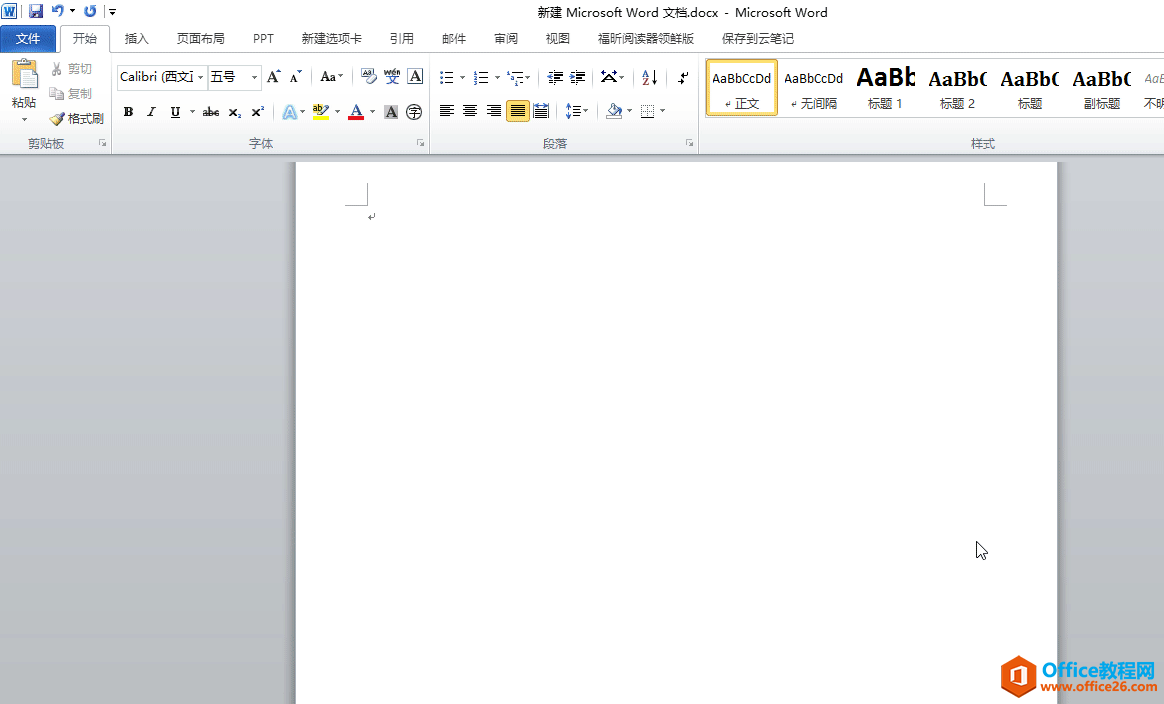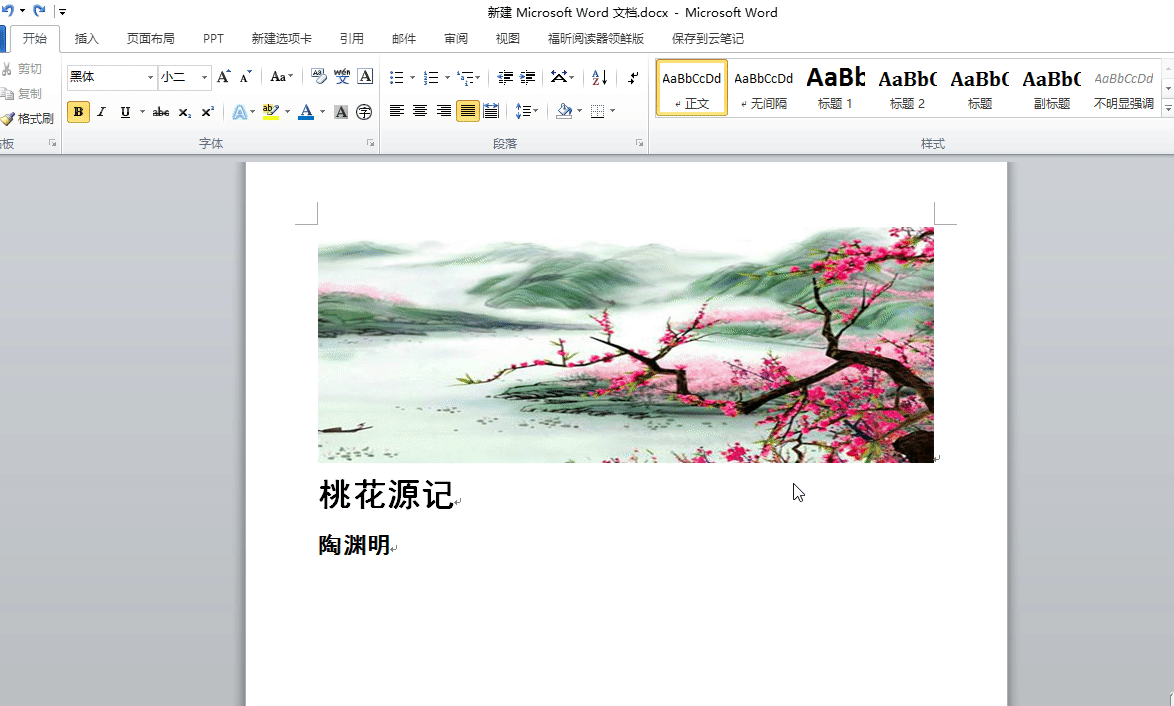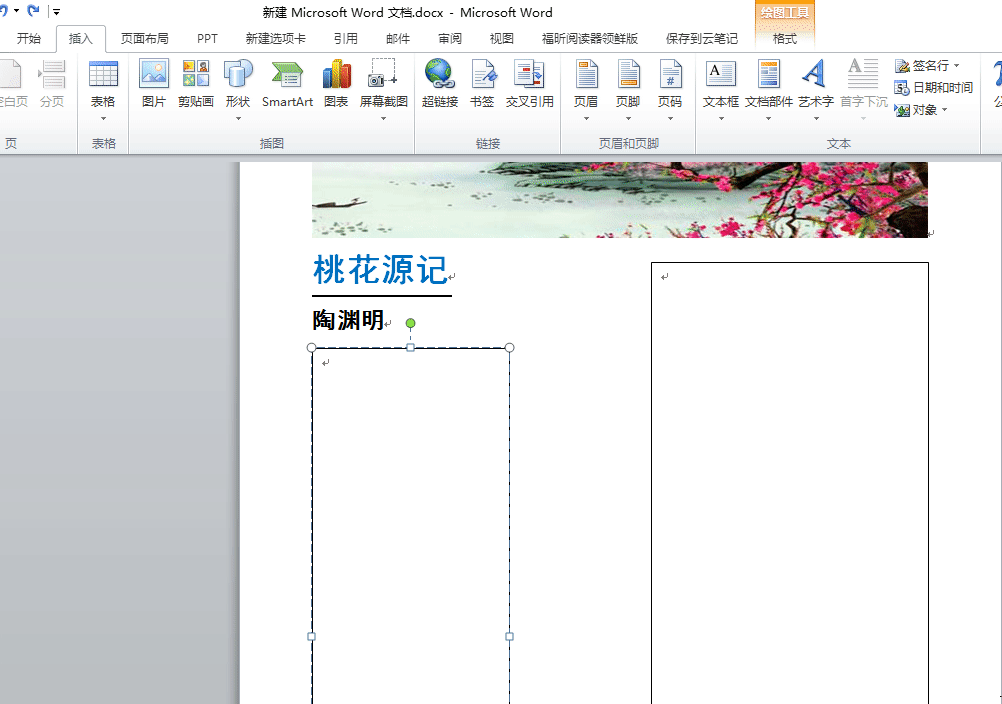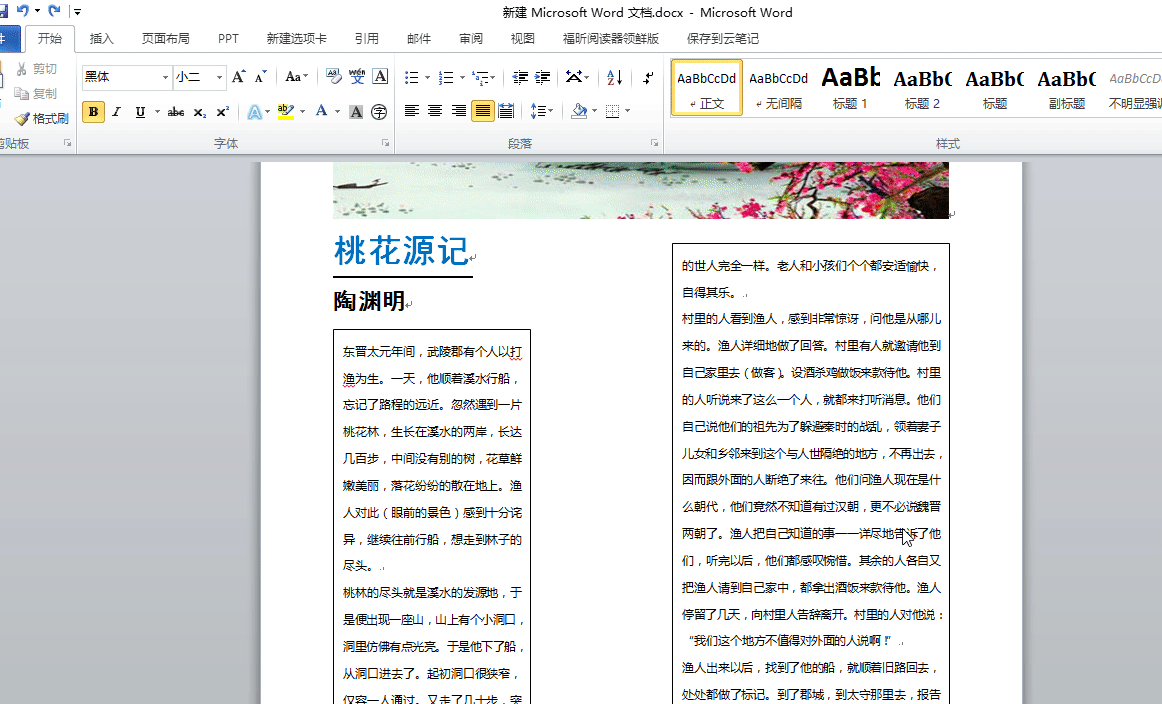-
word图文排版教程 简单几步让你的word图文排版更加美观
-
简单排版,加点图片和颜色使你的文档更加美观,而且图文并茂的形式给人以直观的印象。
看小编的操作步骤:
一、打开文档设置好页面版式,然后插入一张图片,顺便将图片的大小格式调整好。然后我们录入标题,设置字体样式。
word图文排版教程 简单几步让你的word图文排版更加美观1
二、按自己喜好美化标题,插入文本框,点击菜单栏“插入”–“文本框下拉小三角”—选择“绘制文本框”,在正文中绘制文本框,调整文本框大小。如下操作;
word图文排版教程 简单几步让你的word图文排版更加美观2
三、在第一个文本框中录入进你的内容。第一个文本框装不下的时候,可以点击一下“格式”–“创建链接”,这是我们的光标会变成一个水壶样式的图形,我们将光标移动到第二个文本框,点击左键就可以将两个文本框之间创建一个链接,可以将第一个文本框显示不全的内容接着在第二个文本框中出现(只能链接到空白文本框),接下来我们设置字体样式,以及段落。
word图文排版教程 简单几步让你的word图文排版更加美观3
四、最后我们设置格式,充填颜色,修改形状轮廓为无轮廓。
本文摘自:https://www.office26.com/word/word_3441.html,感谢原作者!
© 版权声明
文章版权归作者所有,未经允许请勿转载。
THE END